Definició de backup per hosting
Indica al requadre superior del SWPanel, el nom del servidor del qual vols gestionar la còpia de seguretat.
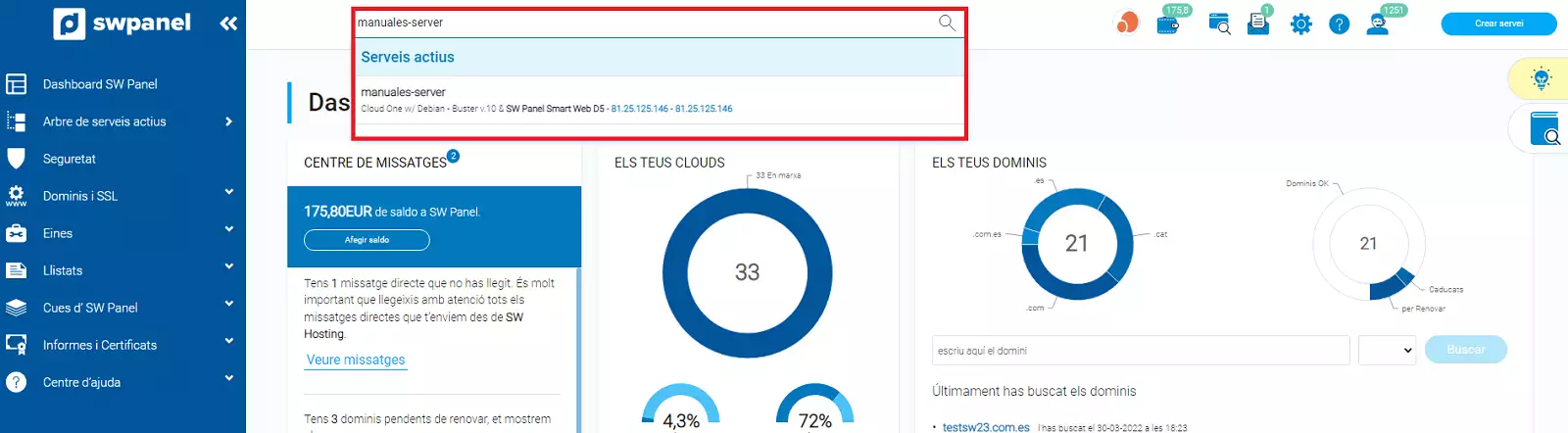
Accedeix a Conservar i recuperar les meves dades > Backups > Gestió de Còpies de Seguretat (menú esquerre) i fes clic a la pestanya Definició de Backup:
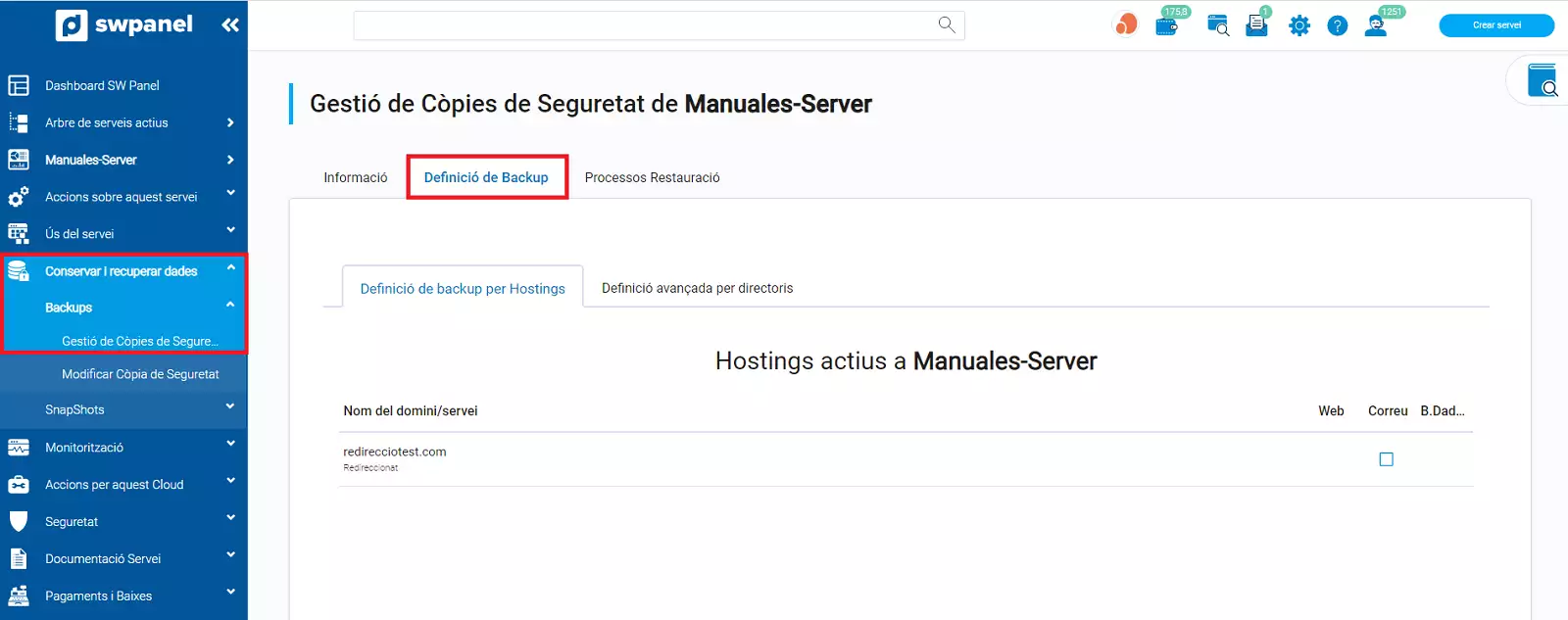
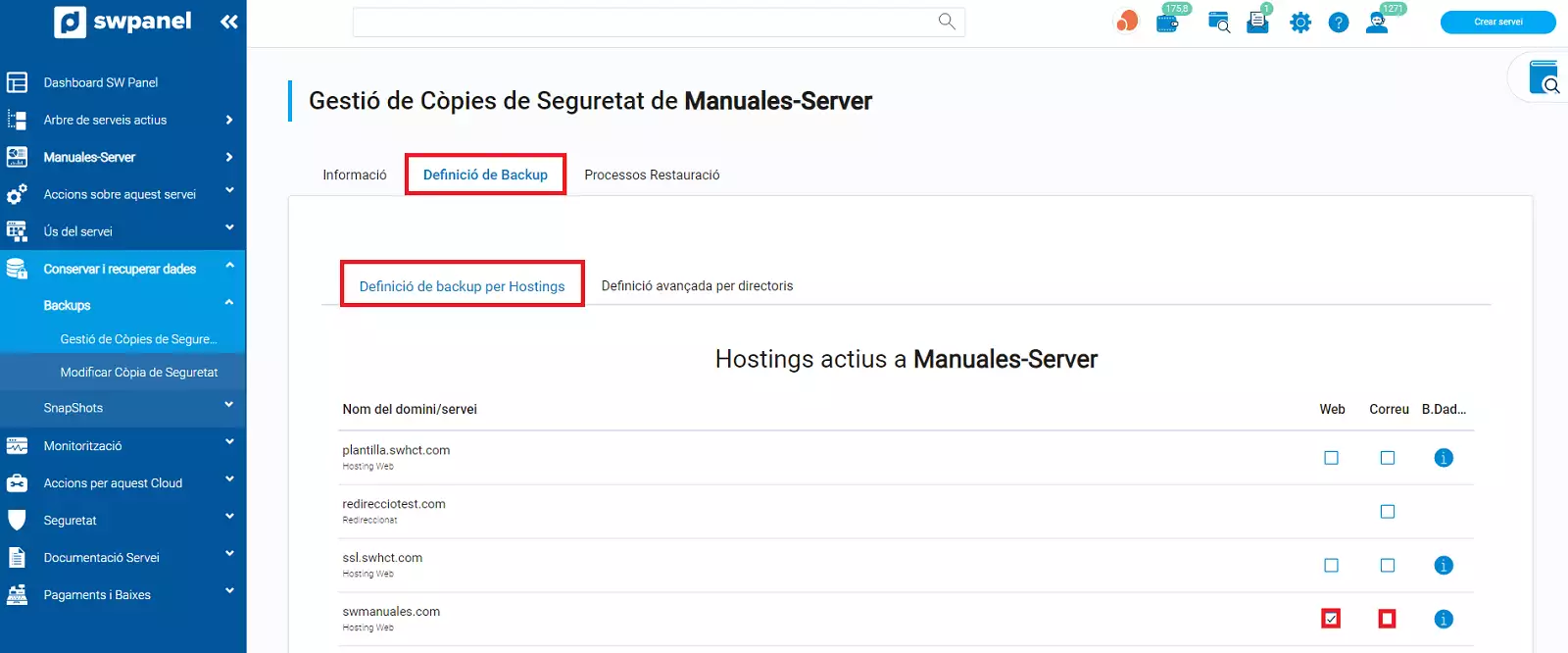

Treu-li el màxim partit al teu projecte amb el Cloud que té els discos més ràpids i CPU d'alt rendiment.
Definició avançada per directori
En cas de voler afegir un directori manualment, tenim la definició avançada per directori:
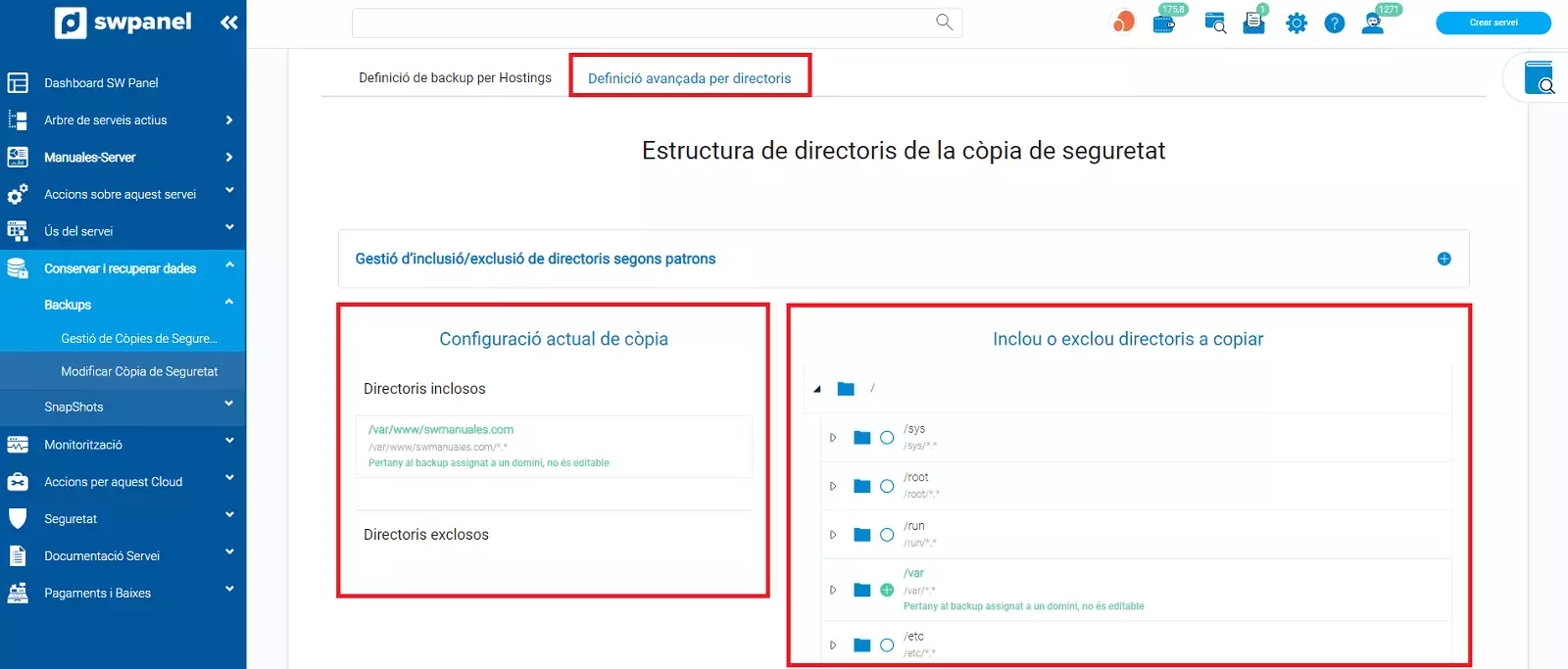
Fent clic sobre la icona situada al costat del directori, pots configurar-los de la manera següent:
-  Inclòs a la còpia de seguretat.
-
Inclòs a la còpia de seguretat.
-  Exclòs de la còpia de seguretat. Exemple: Has seleccionat tot el directori "/home/swuser", però vols excloure el subdirectori "/home/swuser/documents".
-
Exclòs de la còpia de seguretat. Exemple: Has seleccionat tot el directori "/home/swuser", però vols excloure el subdirectori "/home/swuser/documents".
-  Eliminat de la còpia de seguretat. No serà tingut en compte a les còpies de seguretat.
Eliminat de la còpia de seguretat. No serà tingut en compte a les còpies de seguretat.
Quan hagis seleccionat els directoris corresponents, prem Aplicar canvis.
Recomanem deixar marcats els directoris següents: - /var/www/: Directori de pàgines web. - /var/backupmysql/: Aquí es bolquen totes les bases de dades en fitxers ".sql".
Posteriorment, si es vol tornar a accedir a la gestió de còpies de seguretat, hauràs de seguir els passos següents:
Indica al requadre superior del SWPanel, el nom del servidor del qual vols gestionar la còpia de seguretat.
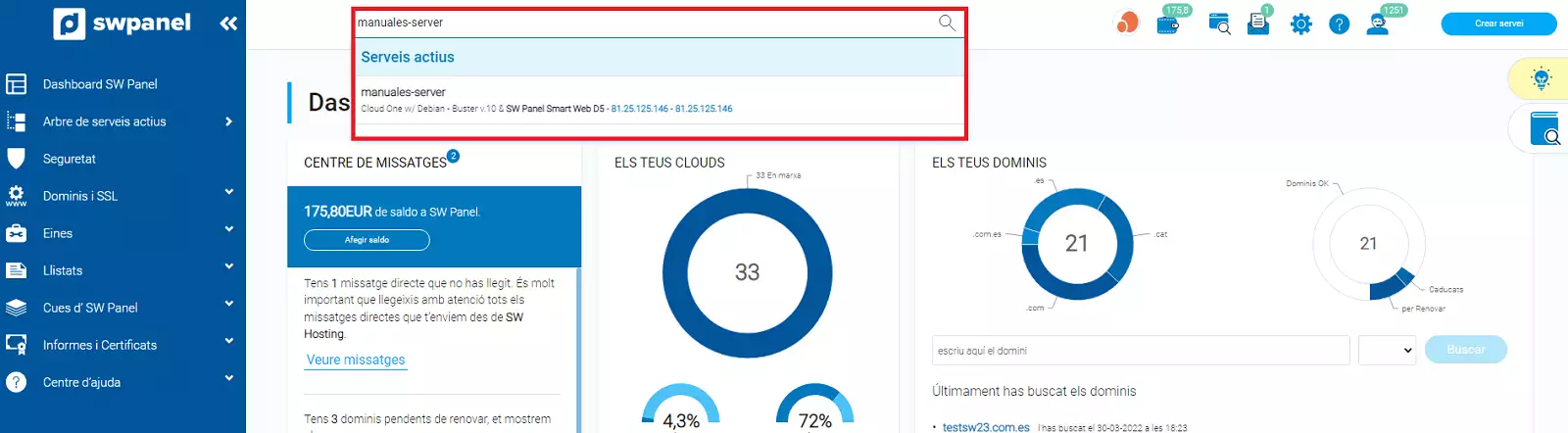
Accedeix a Conservar i recuperar les meves dades > Backups > Gestió de Còpies de Seguretat (menú esquerre) i fes clic a la pestanya Definició de Backup:
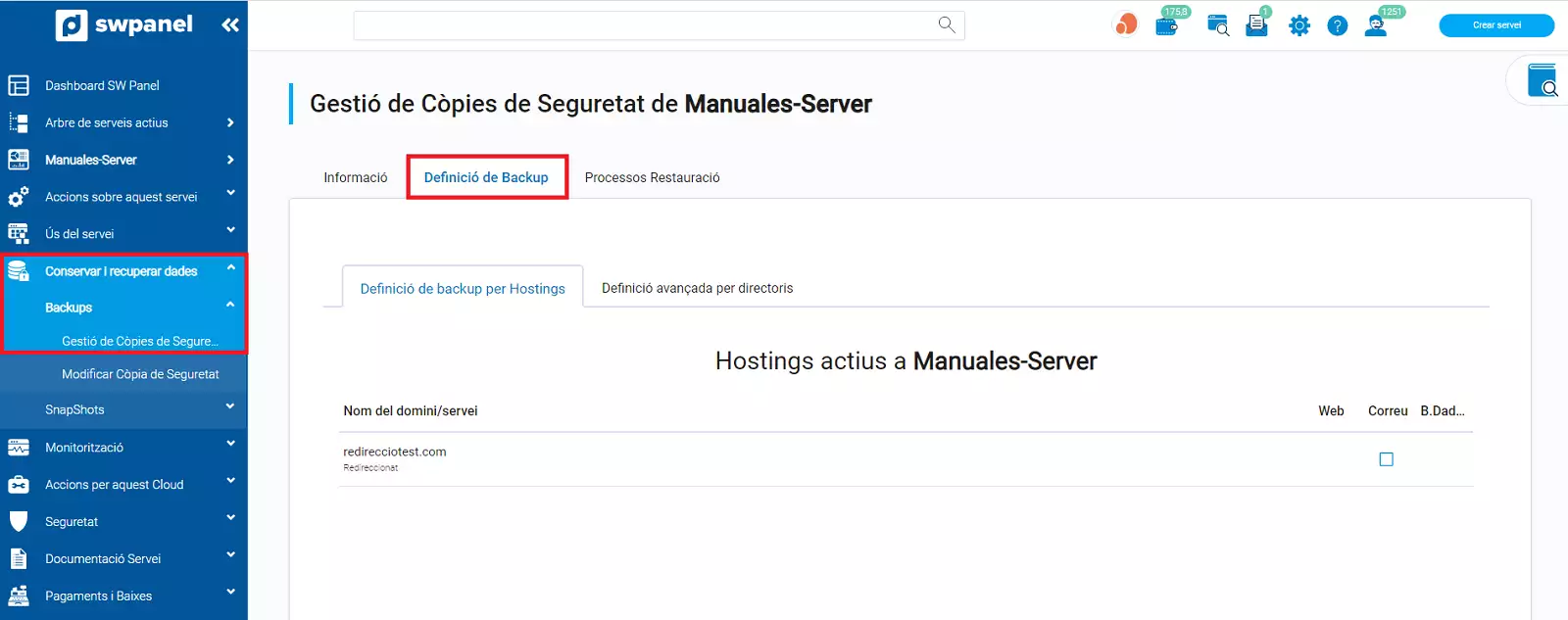
Es realitzaran còpies de seguretat dels directoris especificats diàriament a partir de la 1:00h.

Treu-li el màxim partit al teu projecte amb el Cloud que té els discos més ràpids i CPU d'alt rendiment.
Des de SWPanel, accedeix a Arbre de serveis actius (menú esquerre) i fes clic sobre el nom del Cloud corresponent:
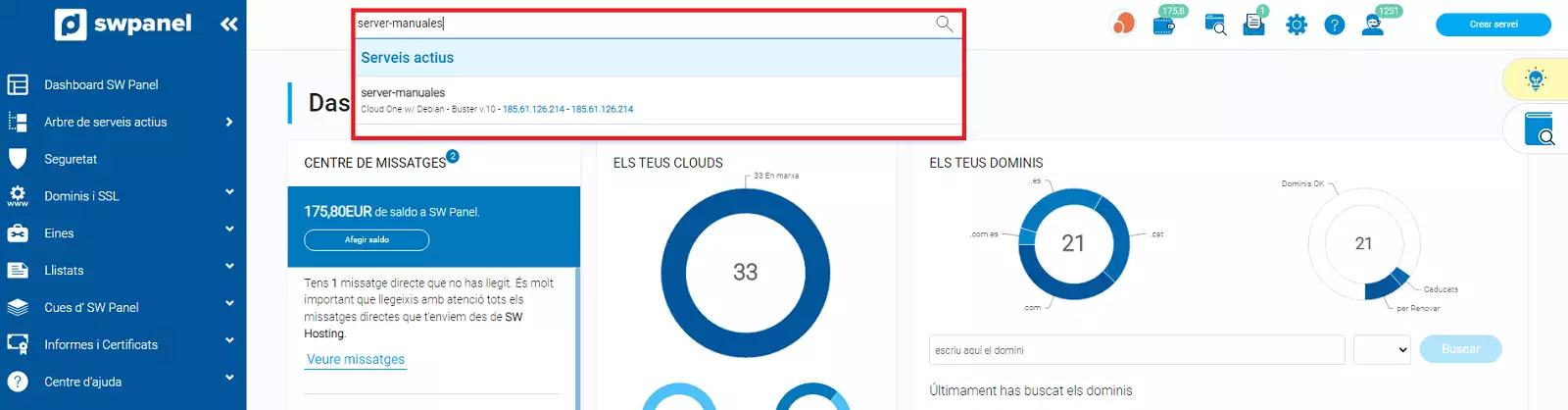
Accedeix a Conservar i recuperar les meves dades > Backups > Activar Còpia de Seguretat (menú esquerre):
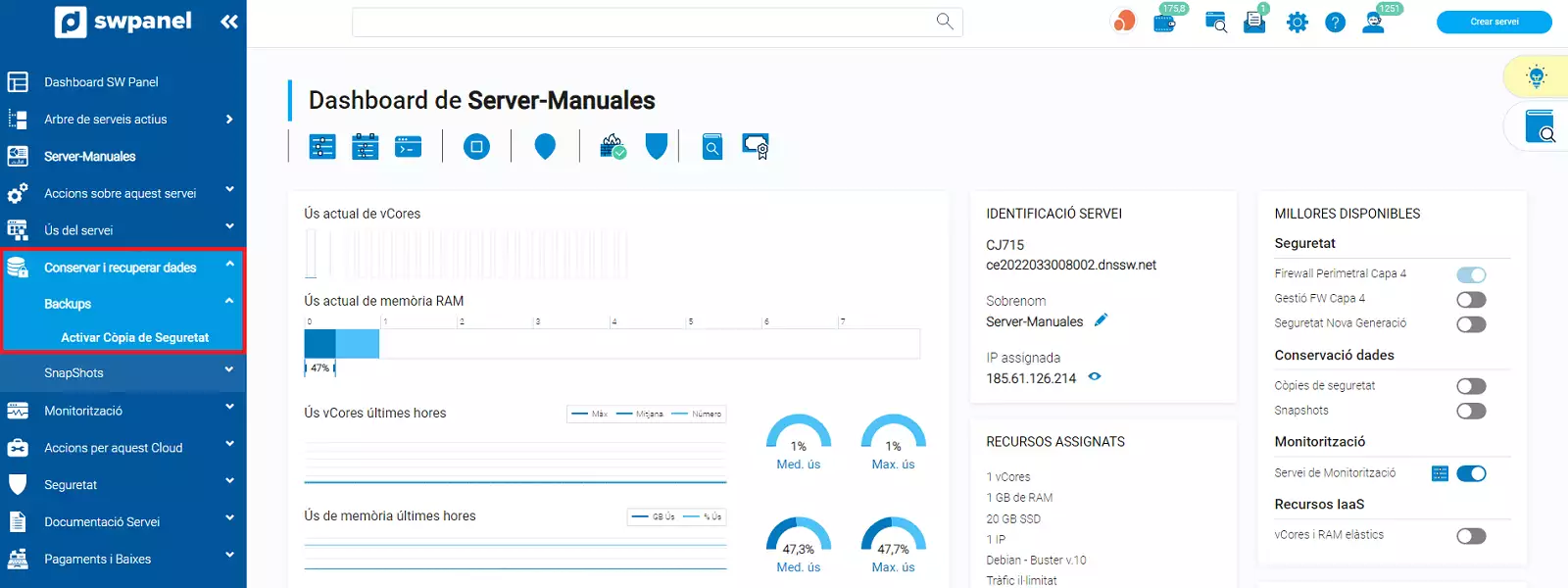
T'apareixeran les opcions següents a configurar abans d'activar-lo:
Selecciona la Ubicació de la còpia de seguretat.

Pots triar on vols que SWPanel faci les còpies de seguretat, essent possible als datacenters ubicats a Girona/BCN o també a París.
Selecciona els dies de retenció per a la teva còpia de seguretat:
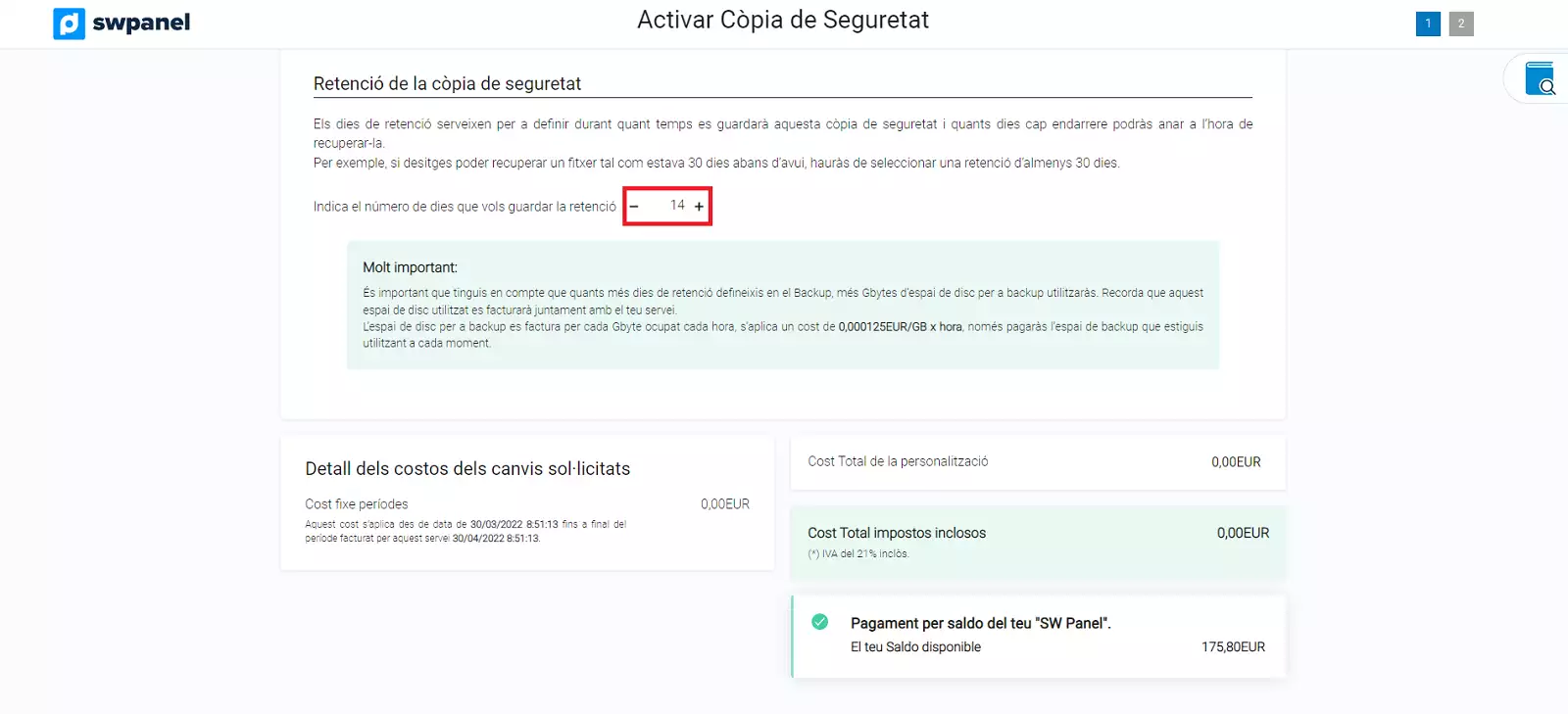
Veuràs el següent avís, indicant-te que has d'instal·lar i configurar al teu Cloud el servei de còpies de seguretat. És important que segueixis aquestes instruccions, en cas contrari no podrem fer les còpies de seguretat:
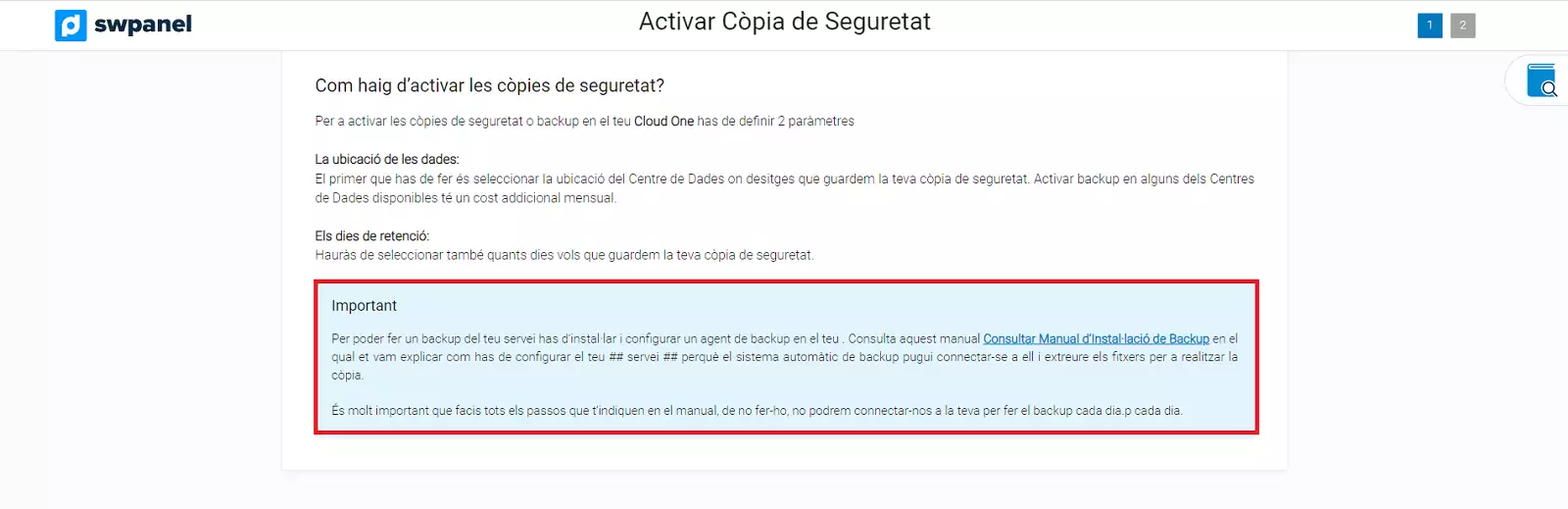
Un cop activats els backups, has d'indicar quins directoris s'han de copiar:
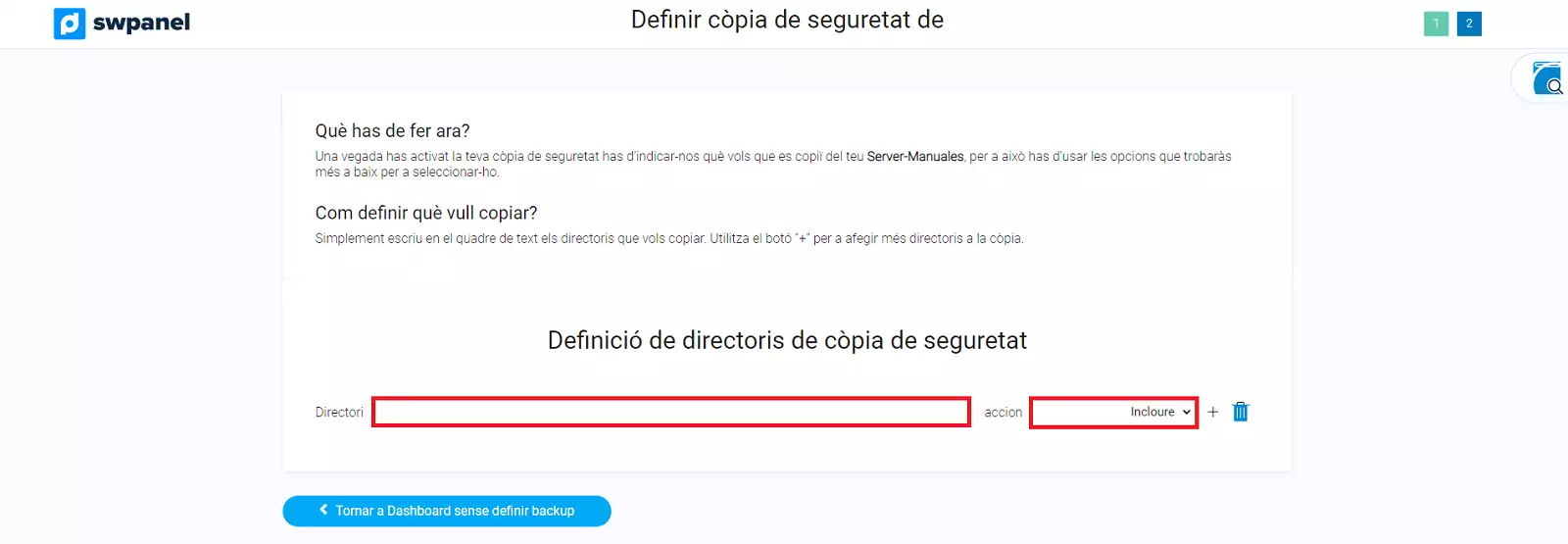
Recomanem deixar marcats els directoris següents:
/var/www/: Directori de pàgines web.
/var/backupmysql/: Aquí es bolquen totes les bases de dades en fitxers ".sql".
Un cop introduït el directori tens l'apartat d'acció, on pots incloure aquest directori o excloure'l.
Finalment, un cop definida la ruta i l'acció, hauràs de fer clic a la icona següent per afegir-la:

Posteriorment, si es vol tornar a accedir a la gestió de còpies de seguretat, hauràs de seguir els passos següents:
Indica al requadre superior del SWPanel, el nom del servidor del qual vols gestionar la còpia de seguretat.
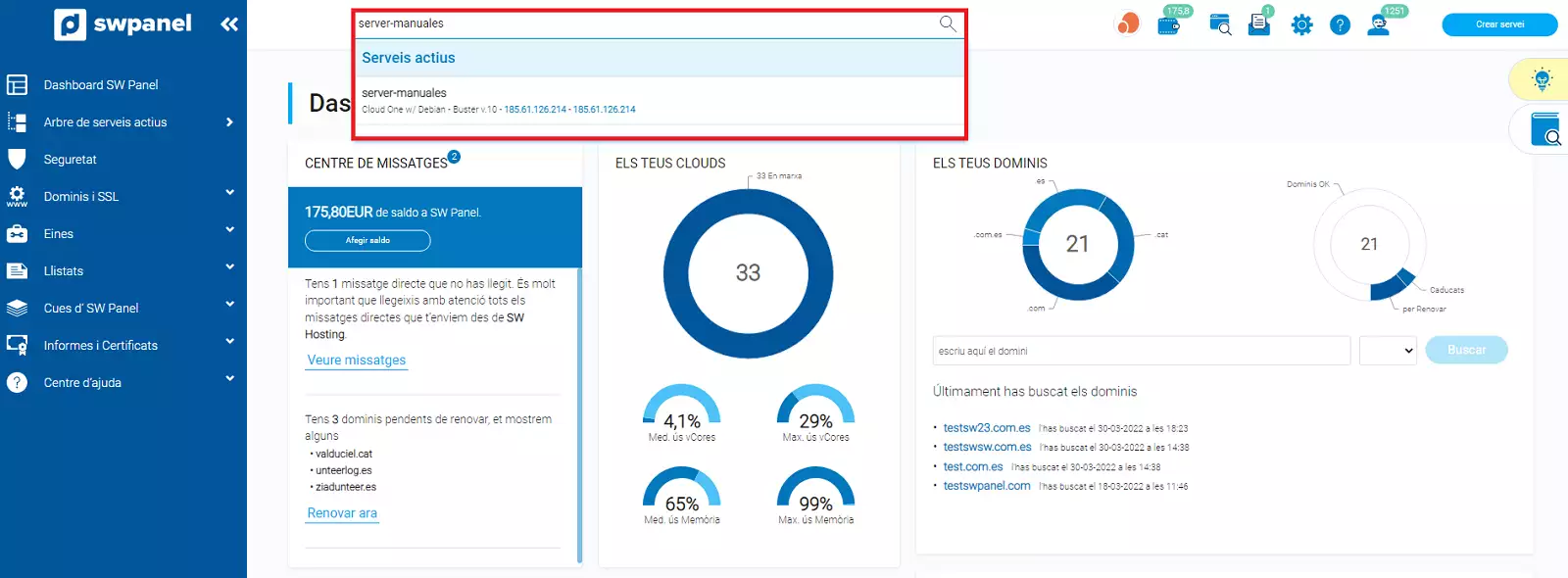
Accedeix a Conservar i recuperar les meves dades > Backups > Gestió de Còpies de Seguretat (menú esquerre) i fes clic a la pestanya Definició de Backup:
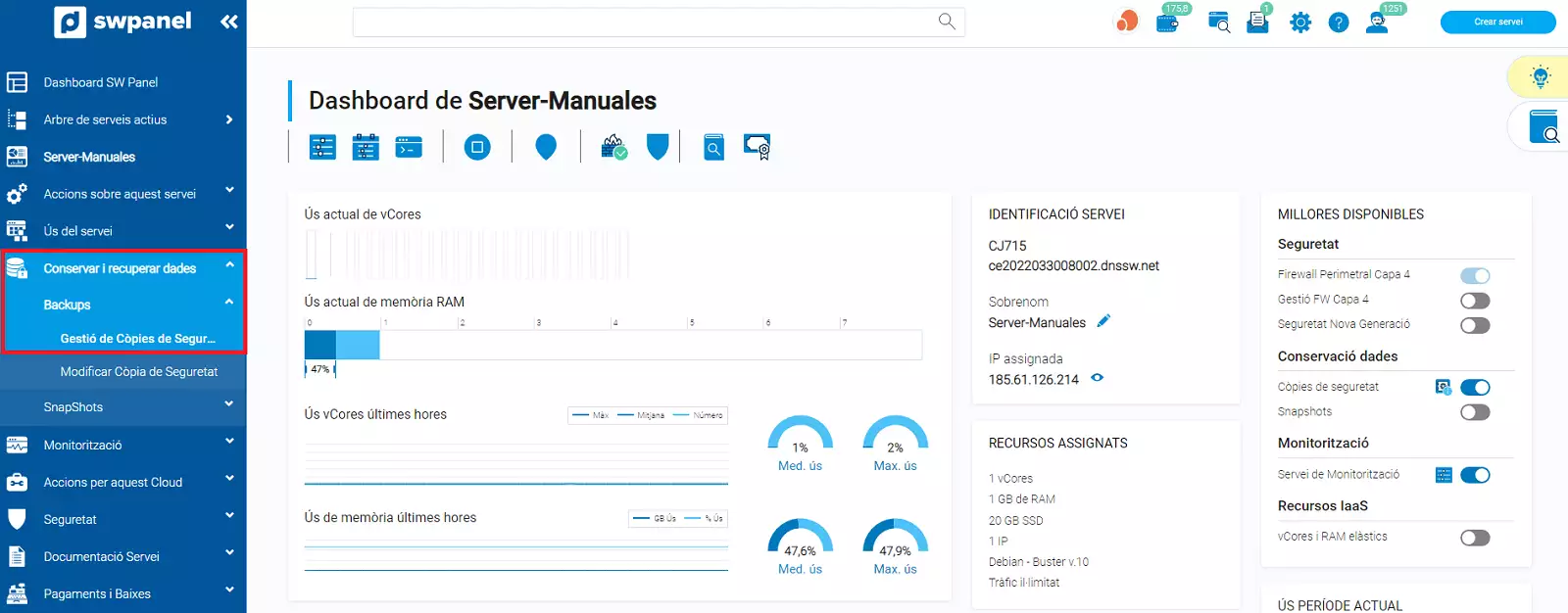
Es realitzaran còpies de seguretat dels directoris especificats diàriament a partir de la 1:00h.
Treu-li el màxim partit al teu projecte amb el Cloud que té els discos més ràpids i CPU d'alt rendiment.